Apps neu starten, die nicht reagieren
119.923 Aufrufe • Lesezeit: 3 Minuten
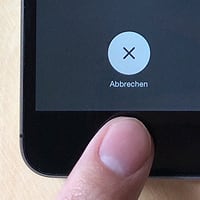 Gelegentlich kann es vorkommen, dass eine App am Bildschirm einfriert und nicht mehr auf eure Eingaben reagiert. Deshalb braucht ihr jedoch nicht gleich den iPhone-Doc zu rufen. Um eine solche Situation schnell und nervenschonend zu meistern, möchten wir euch zwei einfache Tricks vorstellen, mit denen ihr nicht reagierende Apps neu starten könnt.
Gelegentlich kann es vorkommen, dass eine App am Bildschirm einfriert und nicht mehr auf eure Eingaben reagiert. Deshalb braucht ihr jedoch nicht gleich den iPhone-Doc zu rufen. Um eine solche Situation schnell und nervenschonend zu meistern, möchten wir euch zwei einfache Tricks vorstellen, mit denen ihr nicht reagierende Apps neu starten könnt.
Inhaltsverzeichnis
App schließen und neu öffnen
Auf iPhones mit Home Button: Home Button 2x drücken → Vorschau nach oben wischen → Home Button 1x drücken → App neu öffnenWenn eine App nicht mehr reagiert, solltet ihr zunächst versuchen, sie zu schließen und anschließend neu zu öffnen. Auf iPhones mit Home Button, schließt ihr eine App, indem ihr zunächst zweimal auf die Home-Taste drückt. Wischt anschließend die Vorschau der nicht reagierenden App nach oben, damit sie aus der Multitasking-Ansicht verschwindet. Die App ist jetzt geschlossen.
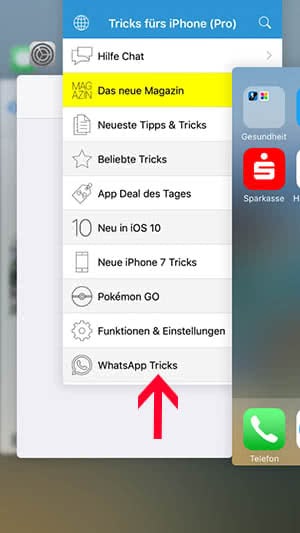
Schließt nun diese Ansicht, indem ihr einmal auf den Home Button drückt. Anschließend öffnet ihr die App erneut, indem ihr sie wie gewohnt auf dem iPhone-Homescreen antippt.
Auf iPhone X: Von unten bis Bildschirm-Mitte wischen und halten → App-Vorschaubild nach oben wischen → Multitasking verlassen → App neu öffnenAuf dem iPhone X, das bekanntermaßen keinen Home Button mehr hat, geht ihr ähnlich vor. Anstatt zweimal auf den Home Button zu drücken, um in die Multitasking-Ansicht zu gelangen, wischt ihr mit dem Finger vom unteren Bildschirmrand bis zur Mitte des Screens. Im Multitasking-Menü wischt ihr dann einfach die jeweilige App-Vorschau nach oben, um die App zu schließen. Verlasst die Ansicht, indem ihr auf den Bildschirm abseits der Vorschaubilder tippt und startet die App neu vom Homescreen.
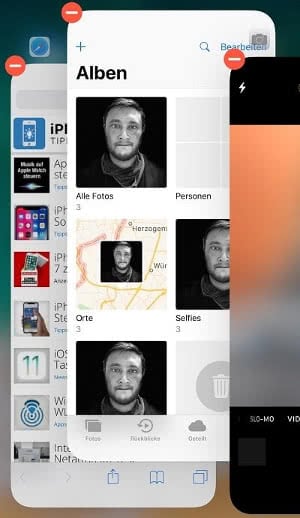
In den meisten Fällen sollte diese Vorgehensweise dazu führen, dass die betroffene App im Anschluss wieder problemlos funktioniert.
Apps zum Neustart zwingen
Power Button gedrückt halten → loslassen → Home Button 6 Sekunden gedrückt haltenSelten kann es aber auch vorkommen, dass das Bild komplett einfriert und die App überhaupt nicht mehr reagiert, ihr also nicht in das Multitasking-Menü gelangt. Der nachfolgende Trick funktioniert nur auf iPhones mit Home Button, sprich alle Modelle bis zum iPhone 8. Auf iPhones ohne Home-Taste – wie etwa dem iPhone X oder XS – lässt sich dieser Kniff leider nicht mehr anwenden.
Drückt also auf den Power Button (rechts bzw. oben rechts am iPhone) so lange, bis der Ausschalten-Slider angezeigt wird. Erst dann lasst ihr die Power-Taste wieder los, schaltet euer iPhone aber nicht aus. Stattdessen drückt ihr (der Slider muss nach wie vor zu sehen sein) rund 6 Sekunden lang den Home Button auf eurem iPhone.
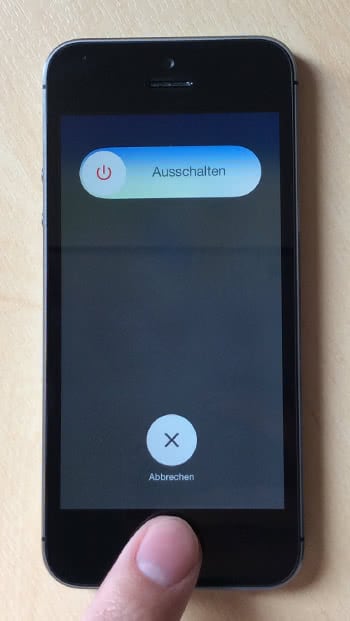
Das zwingt die aktuell geöffnete App zum Neustart und sie sollte nun wieder einwandfrei funktionieren.
Tipp: Wenn das alles nichts bringt, zeigen wir euch in einem anderen Artikel, was ihr noch tun könnt, wenn eine App nicht richtig funktioniert!